|
19
Как удалить Paint 3DMicrosoft любит предустанавливать в Windows 10 много различных программ, но удалить простым и понятным способом получится далеко не все. Paint 3D входит в список таковых. На предварительных версиях Creators Update у пользователей была возможность убрать новый Paint, а вот в релизной версии приложение наглухо зашили в системе. Если вы не пользуетесь им, и оно мешает вам нормально пользоваться компьютером, тогда вам будет полезно узнать о том, как можно удалить Paint 3D в Windows 10 и все лазейки, через которые приложение может внезапно вернуться в ваш компьютер без разрешения. Как удалить Paint 3D в Windows 10Часть системных приложений удаляется точно так же, как и обычные программы, скачиваемые из магазина Windows Store. Правая кнопка по приложению в меню Пуск – удалить, либо же из раздела Приложения в Параметрах Windows 10. С Paint 3D такой номер не пройдет, поэтому надо воспользоваться обходными путями. Примечание: все действия в этой инструкции должны выполняться с учетной записи администратора. В противном случае вам понадобится пароль таковой.
После выполнения команды приложение будет убрано из вашего компьютера. Как удалить Изменить с помощью Paint 3D в Windows 10Как и в случае с 3D-печатью, в контекстном меню Windows 10 для изображений есть пункт «Изменить с помощью Paint 3D». Он остается даже после удаления приложения. Если вы случайно на него кликните, система переустановит Paint 3D, поэтому, при необходимости выпилить это замечательное приложение, надо позаботиться также об удалении пункта контекстного меню. Делается это с помощью редактора реестра. Примечание: не забывайте, что редактирование реестра всегда связано с определенными рисками. Вряд ли вы нанесете компьютеру непоправимый ущерб, но надо быть готовым в случае чего восстановить реестр системы или целую систему. В любом случае, ответственность за свой компьютер несете только вы.
Учтите, что для остальных форматов изображений (bmp, jpg, jpe, png, gif, tiff и tif) надо выполнять такие же процедуры, только в ветке реестра выше вместо .jpeg надо ввести искомое расширение, вроде bmp, png и так далее. Как вариант, который сэкономит вам немного времени и избавит от необходимости блуждать по бесконечным джунглям реестра, просто воспользуйтесь готовыми путями. Просто скопируйте их и вставьте в адресную строчку редактора реестра: Компьютер\HKEY_LOCAL_MACHINE\SOFTWARE\Classes\SystemFileAssociations\.bmp\Shell Компьютер\HKEY_LOCAL_MACHINE\SOFTWARE\Classes\SystemFileAssociations\.jpg\Shell Компьютер\HKEY_LOCAL_MACHINE\SOFTWARE\Classes\SystemFileAssociations\.jpe\Shell Компьютер\HKEY_LOCAL_MACHINE\SOFTWARE\Classes\SystemFileAssociations\.png\Shell Компьютер\HKEY_LOCAL_MACHINE\SOFTWARE\Classes\SystemFileAssociations\.gif\Shell Компьютер\HKEY_LOCAL_MACHINE\SOFTWARE\Classes\SystemFileAssociations\.tiff\Shell Компьютер\HKEY_LOCAL_MACHINE\SOFTWARE\Classes\SystemFileAssociations\.tif\Shell После удаления всех значений перезагрузите Проводник. Для этого откройте Диспетчер задач и в списке процессов найдите Проводник. Нажмите на него, а затем справа снизу нажмите на кнопку Перезапустить. Опционально, можно выйти из системы и затем войти обратно, либо просто перезагрузить компьютер. Для восстановления удаленных значений достаточно дважды кликнуть по файлам реестра, которые вы ранее экспортировали в качестве резервной копии. После этого скачайте Paint 3D из магазина Windows Store, либо просто кликните на восстановившийся пункт в контекстном меню и все вернется в первозданный вид, благословленный инженерами Windows. Комментарии (19)Вы должны быть зарегистрированы для написания комментариев. |

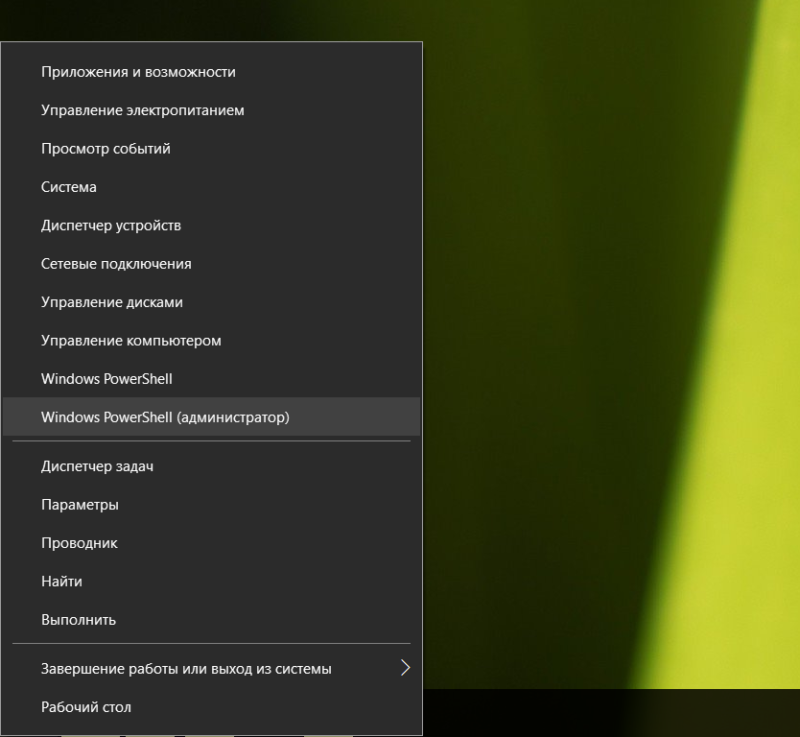
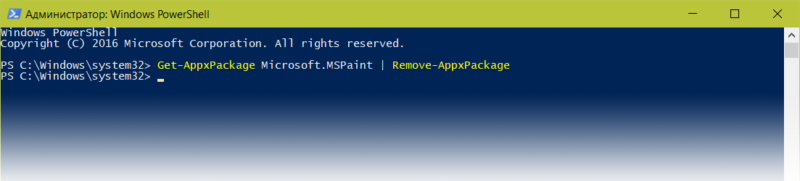
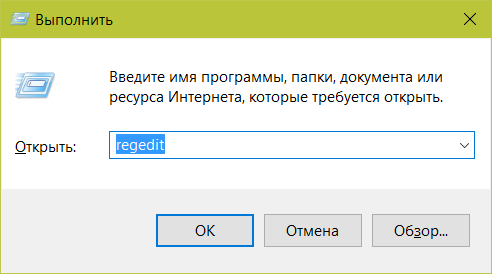
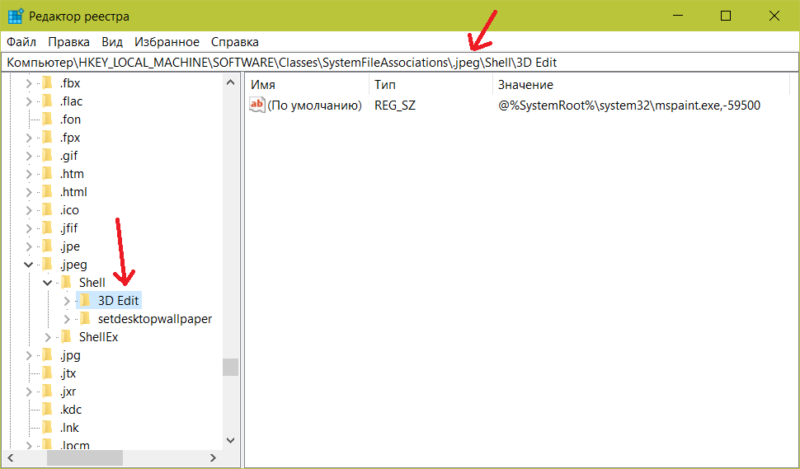

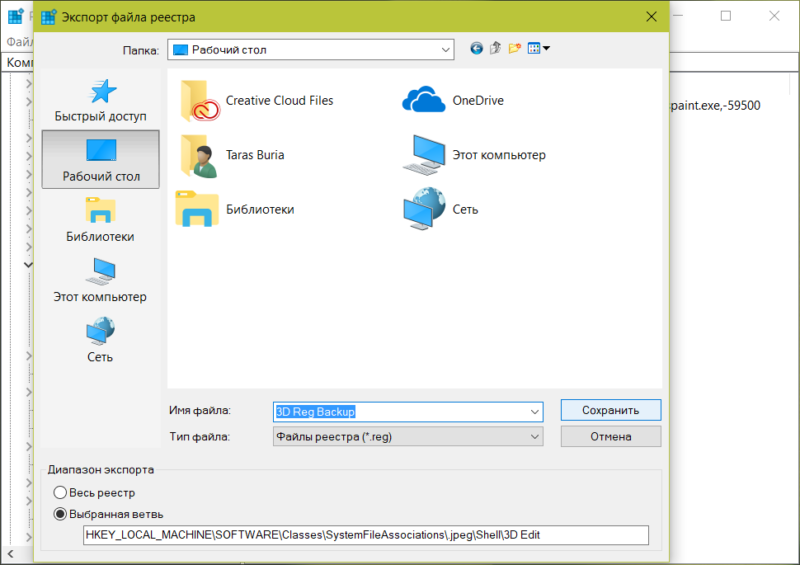
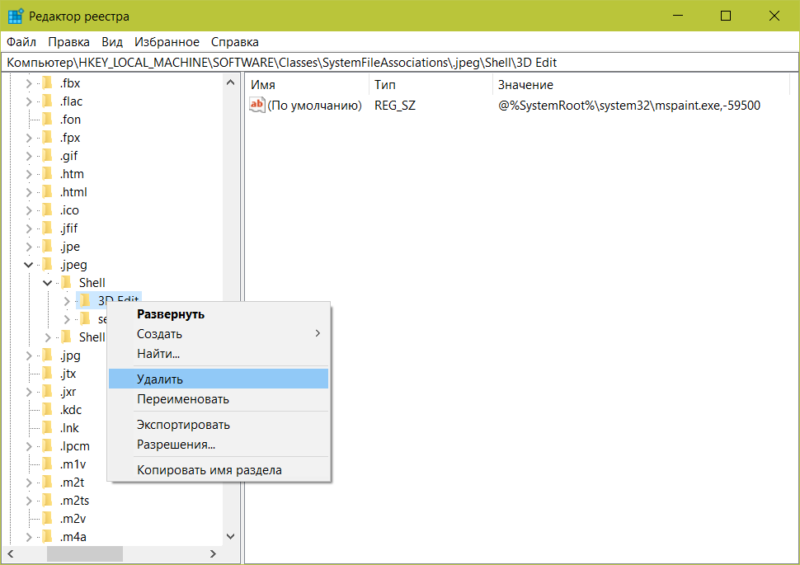
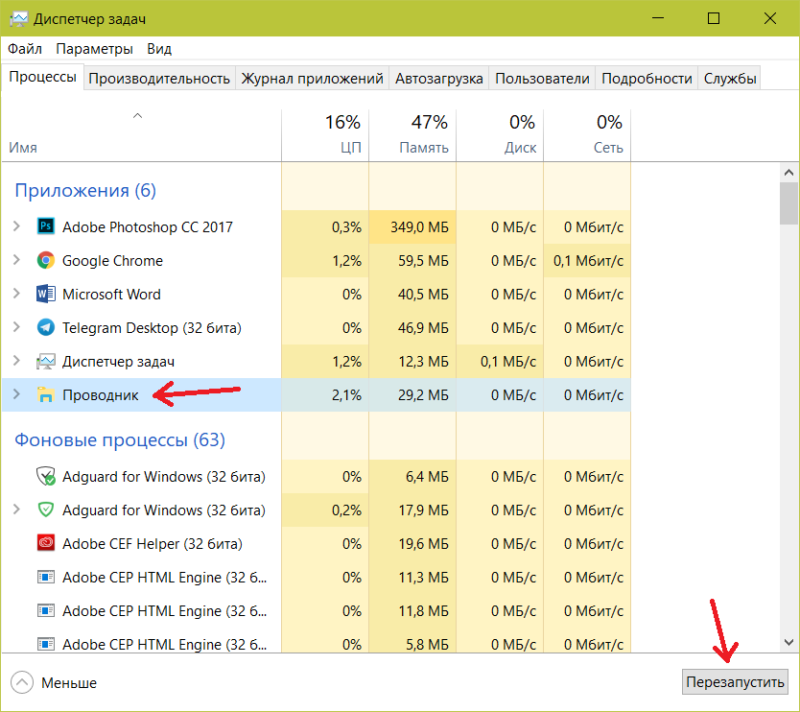


Зачем?)
чтоб у тебя вместо релизной версии виндовс был кастостом с кривым реестром и тд...
Это если у Вас руки кривые для нормального редактирования реестра, то и реестр будет кривым. Впрочем, не только реестр.
Вы че, надо так надо, майки сказали)))
Нужная инструкция, вы что?!
Я, например, хотел, теперь и сделаю это!
На компе портабл CCleaner,удаляет всё одним кликом мыши. За статью спасибо.
Сделайте инструкцию по пользованию Вп-севен. А то тут и игры и приложения и че только нет, а пользуется большинство только новостями, инструкциями и обзорами.
Paint мешает нормально пользоваться компьютером?
при открытии фотографии на CU запускается приложение не фотографии, а как раз paint 3d. По умолчанию чтобы запускалось приложение фотографии - нужно удалить paint 3d
А просто назначить программу по умолчанию не судьба?
Очевидным способом это не сделать и приходится лезть в дебри, все равно новый паинт никому и даром не упал
Странно, никогда этот пайнт не запускался по умолчанию.
При первом открытии изображения система предлагает выбрать приложение по умолчанию. Даже, если изначально выбрал что то не то (хотя, куда проще?), то изменить это можно либо в настройках, либо в контекстном меню в пару кликов. Если мозгов не хватает, Paint тут не причем.
1. По умолчанию включается приложение фотографии.
2. При установке обновления в самом начале он предлагает выбрать проги по умолчанию.
3. При первом открытии фотки предлагает выбрать программу до просмотра по умолчанию.
4. С лохматых времён через св-ва файла можно назначить нужную программу для файлов такого типа в 2 клика.
План гугла по обсиранию винды выполняет , не обращай внимания))
Как говорил Мистер Фугус: В лишних движениях проходит жизнь!!!
Странно что в виндовсе по 2 паинта, 2 просмотрщика изображений и 3 плеера
Винда вообще странная...?